在视频剪辑的过程中,音乐的选择和编辑至关重要。一个恰到好处的音乐可以让你的视频更加引人入胜,而过长或不必要的音乐段落则可能破坏整体效果。那么,如何使用剪映app轻松剪掉多余的音乐,让你的视频音效更加完美呢?接下来,就让我们一步步来揭秘吧!
一、准备工作:打开剪映并导入素材
首先,你需要确保已经下载并安装了剪映app。然后,打开应用并点击“开始创作”按钮。接下来,从相册中选择你想要编辑的视频素材进行导入。
二、添加音频:为你的视频配上音乐
导入视频后,点击屏幕下方的“添加音频”按钮。你可以选择剪映自带的音乐库中的音乐,或者从本地音乐中挑选你喜欢的曲目。添加完音频后,你会看到音频轨道出现在视频轨道的下方。

三、精准分割:找到并切割多余音乐
现在,你需要找到你想要剪掉的多余音乐部分。你可以通过移动时间轴来定位到具体的位置。一旦找到,点击屏幕下方的“分割”按钮。这样,音频就被切割成了两部分。
四、删除多余:轻松移除不需要的音乐
切割完成后,选中你想要删除的多余音乐部分。这部分音乐通常会被高亮显示。然后,点击屏幕下方的“删除”按钮。恭喜你,多余的音乐已经被成功移除!
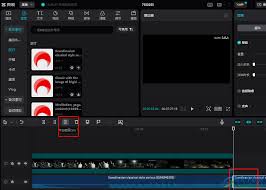
五、进阶技巧:音频分离与关键帧应用
除了基本的分割和删除操作外,剪映还提供了更高级的音频编辑功能。例如,如果你的视频自带背景音乐,但你想要去掉其中的一部分,可以使用“音频分离”功能。选中视频轨道后,点击工具栏中的“音频分离”按钮。这样,视频中的背景音乐就会被单独提取出来并出现在新的音频轨道上。然后,你可以像之前一样进行分割和删除操作。
另外,你还可以使用关键帧来控制音频的音量。在时间轴上定位到你想要改变音量的位置,点击“添加关键帧”按钮。然后,在音频轨道上调整音量大小。这样,你就可以在视频中实现渐入渐出的音效效果了。
六、总结:让你的视频音效更加完美
通过以上步骤,你已经学会了如何使用剪映app剪掉多余的音乐。无论是基本的分割和删除操作,还是更高级的音频分离和关键帧应用技巧,都能让你的视频音效更加贴合内容、更加引人入胜。现在,就赶快打开剪映app,开始你的视频剪辑之旅吧!记得在编辑过程中不断预览和调整哦,这样才能打造出真正完美的视频作品!






















